Проверка Ping через командную строку Windows 10 или Windows 7 – это отличный способ проверить стабильность соединения с каким-либо сервером или наличия подключения к Интернету как такового. Поскольку страницы в браузере могут не загружаться по разным причинам и подобная проблема не всегда говорит об отсутствии доступа к Интернету.
В данной статье мы расскажем, как проверить пинг через командную строку на Windows 10 или Windows 7, а также коротко рассмотрим результаты подобной проверки.
Командная строка в Windows 10 или Windows 7
Для запуска командной строки проще всего воспользоваться поиском в меню « Пуск ». Для этого откройте меню « Пуск », введите команду « cmd » и после выполнения поиска откройте программу « Командная строка ». При этом командную строку можно запускать как в обычном режиме, так и от имени администратора, это не принципиально.
На скриншотах внизу показано, как это выглядит в операционных системах Windows 10 и Windows 7.
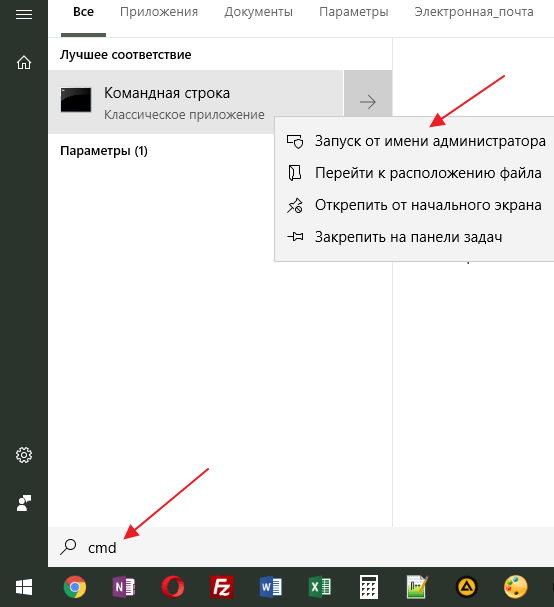
Как проверить пинг на компьютере: пинг через cmd
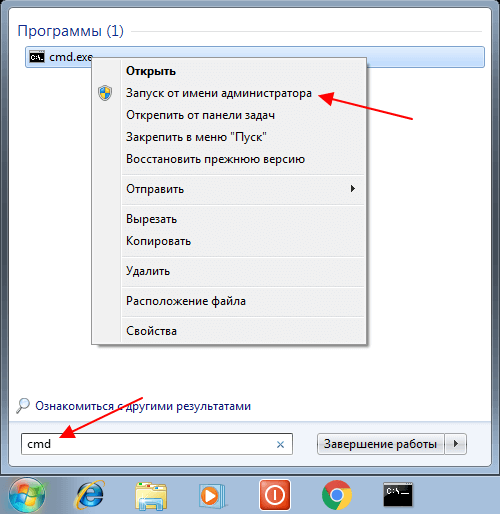
Также командную строку можно запустить при помощи меню « Выполнить ». В этом случае нужно нажать комбинацию клавиш Win-R и в открывшемся меню ввести команду « cmd ».
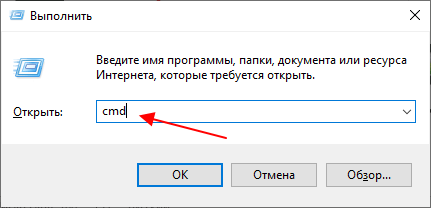
Запуск через меню « Выполнить » работает, как в Windows 10, так и в Windows 7.
Проверка Ping через командную строку
После запуска командной строки можно приступать к проверке пинга. Проверка пинг работает абсолютно одинаково, как в Windows 7 и Windows 10, так и в остальных версиях этой операционной системы.
Для проверки нужно ввести в командную строку команду « ping » и через пробел указать IP-адрес или доменное имя, которое связано с данным IP-адресом. Например, если вы хотите проверить пинг до IP-адреса « 8.8.8.8 », то вам нужно выполнить следующую команду:
ping 8.8.8.8
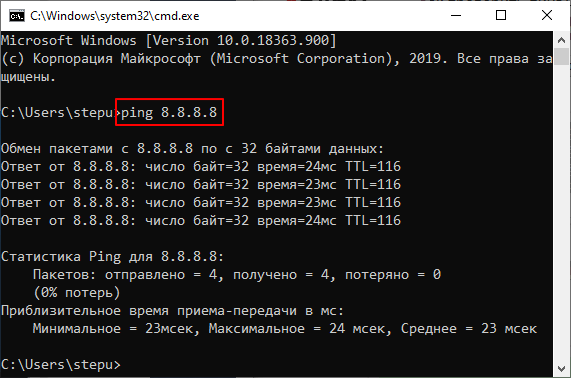
Аналогичным способом выполняется проверка пинга с указанием домена. Просто вводите команду « ping » и через пробел указываете домен. Например, если вы хотите проверить пинг до сервера « google.com », то вам нужно выполнить следующую команду:
ping google.com
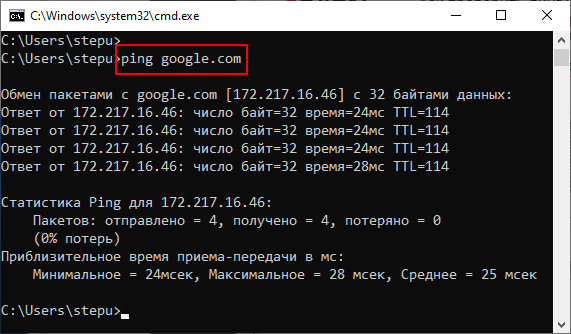
По умолчанию, операционные системы Windows 10 и Windows 7 отправляют только 4 пакета. Для того чтобы увеличить это значение нужно использовать параметр « -n ». Например, если вы хотите 10 раз проверить пинг до IP-адреса « 8.8.8.8 », то нужно выполнить следующую команду:
Как понизить ПИНГ в онлайн играх? 100% РАБОЧИЙ МЕТОД | Windows 10
ping 8.8.8.8 -n 10
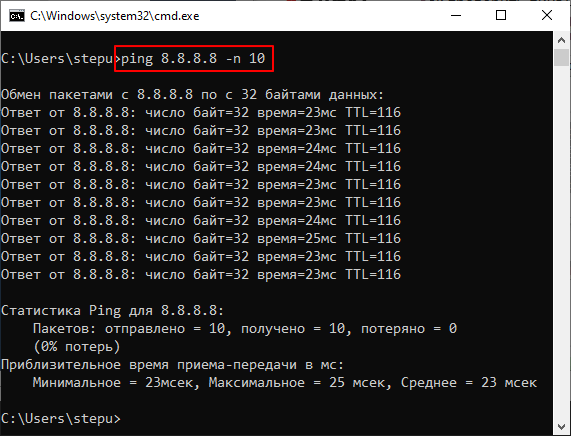
Для непрекращающейся проверки пинга нужно использовать параметр « -t ». Например, если вы хотите постоянно проверять пинг до IP-адреса « 8.8.8.8 », то нужно выполнить следующую команду:
ping 8.8.8.8 -t
Обратите внимание, при использовании параметра « -t » операционная система Windows будет посылать ping-запросы до тех пор, пока пользователь не нажмет комбинацию клавиш CTRL+C или не закроет командную строку.
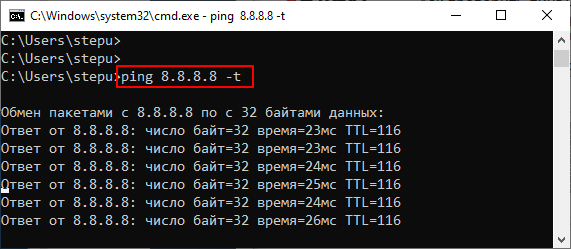
Кроме этого, у команды « ping » есть и другие параметры. Для того чтобы получить справку введите в командную строку « ping /? ».
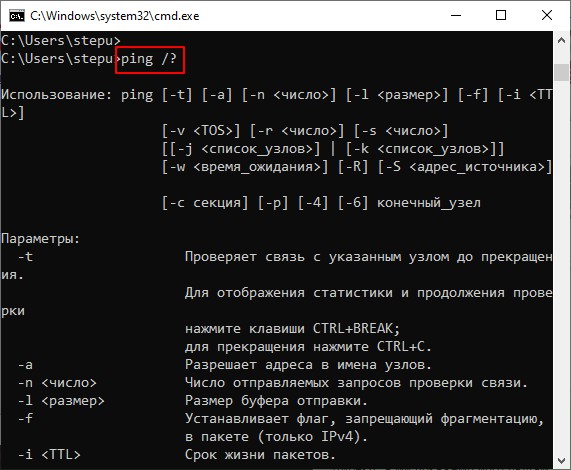
Но, большинство этих параметров вряд ли пригодятся обычному пользователю и ориентированы в первую очередь на системных администраторов.
Результаты проверки Ping
При выполнении проверки на пинг рядом с каждым отправленным пакетом отображается время его возврата в миллисекундах (мс). Это именно то, чтобы обычно называют « пингом ».
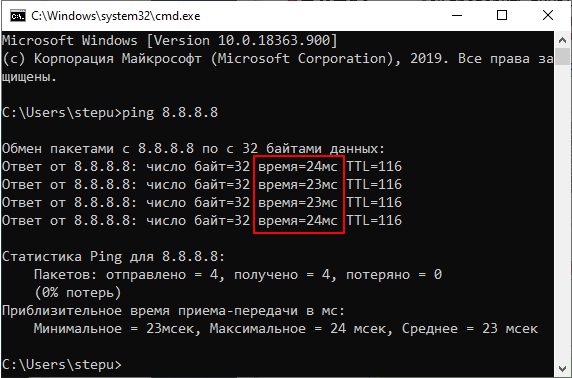
После завершения выполнения команды « ping » обязательно выводится статистика с результатами. Первая часть статистики отображает количество отправленных, полученных и потерянных пакетов. Если соединение хорошее, то количество отправленных и полученных пакетов будет одинаковым, а количество потерянных пакетов будет равно нулю.
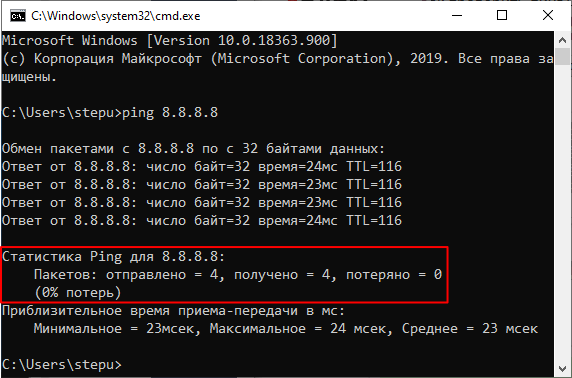
Ниже статистика о времени приема и передачи пакетов в миллисекундах (мс) или пинг.
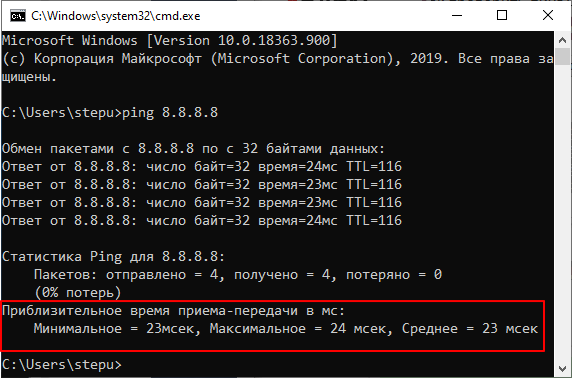
Здесь указывается минимальное, максимальное и среднее время передачи. При стабильном соединении эти значения не должны сильно отличаться друг от друга.
- Выключение компьютера через командную строку
- Как перезагрузить компьютер через командную строку
- Как вызвать командную строку в Windows 7
- Как поменять дату в Windows 7
- Как выключить компьютер через определенное время
Источник: comp-security.net
Ping Test проверка скорости интернета
Пинг (ping) — промежуток времени, за который пакет данных от вашего компьютера проходит через сеть до другого устройства (сервера, компьютера) и возвращается обратно. Чем больше пинг, тем больше задержка загрузки интернет-страницы.
Зачем нужна проверка пинга интернета?
Спидтест скорости интернета позволяет узнать, есть ли задержки в моменты, когда ваше устройство получает и отправляет данные в интернете. Спидтест помогает сделать пинг, а также измерить скорость интернета и понять, соответствует ли реальная скорость заявленной провайдером в тарифе.
Как проверить пинг?
Чтобы сделать проверку максимально точно, остановите загрузку файлов, отключите видеотрансляции и закройте программы, которые потребляют трафик. Затем кликните Проверить скорость. Сервис подставит ваш IP-адрес в поле ввода автоматически. Если хотите проверить другой IP, укажите его в строке, а затем запустите проверку. Дождитесь результатов: сначала спидтест проверит скорость скачивания и скорость загрузки, а уже затем покажет результаты пинг теста.
Проведите тест несколько раз, чтобы определить действительную скорость загрузки и отправки данных. Всё вместе займет пару минут.
Что еще можно проверить в спидтесте?
Какая скорость интернета считается хорошей?
Разные ресурсы и программы потребляют разное количество трафика. Чем больше элементов включает программа или страница сайта, тем выше должна быть скорость, необходимая для комфортной прогрузки сайта.
Например, социальным сетям нужно до 3 мегабит в секунду (Мбит/с), для загрузки видео — до 20 Мбит/с, для online-игр — 25 Мбит/с.
От чего зависит скорость интернет-соединения?
На скорость подключения к интернету и качество соединения влияет множество параметров:
— выбранный тариф
— характеристики кабеля или Wi-Fi-роутера
— расстояние до вай-фай-роутера
— качество оборудования и коммуникаций провайдера
— технические возможности вашего оборудования: домашнего компьютера, ноутбука, планшета или мобильного телефона (Андроида или другого)
— потребление трафика программами
— заполненность кэша браузера
— настройки антивируса и многое другое
Вам может быть интересно
- Хостинг WordPress
- Хостинг для 1C-Битрикс
- Конструктор Website builder
- Создание сайта на REG.Site
- Облачные серверы
- VPS на Windows
- Подобрать SSL-сертификат
- SSL-сертификаты GlobalSign
Источник: www.reg.ru
Пинг тест — что это такое и зачем нужно проверять ping
Многие думают, что основной и единственный критерий качества интернета – это его скорость. В большинстве случаев это именно так. Однако если вы любитель онлайн-игр, и особенно шутеров, то скорость отойдет на второй план. А основным критерием станет – ping. Никогда не слышали?
Рассказываем о том, что это, на что влияет, а, главное — как проверить пинг и зачем это нужно делать.
Что такое пинг
Ping – это системная утилита, применяемая для оценки целостности соединений, работающих по протоколу TCP/IP. В повседневной жизни пингом называют время, необходимое для того, чтобы отправленный клиентом пакет, достиг сервера и вернулся обратно.
Если вы не до конца поняли написанное выше – это нормально. Сейчас постараемся объяснить простыми словами. Вы когда-нибудь играли в настольный теннис? Ну, или видели, как в него играют? Там очень простые правила:
При помощи ракетки первый игрок должен отправить мяч на половину соперника. А соперник должен отбить его и вернуть первому игроку. А теперь представьте, что первый игрок – это ваш компьютер. А соперник – это сервер. Так вот вот время, которое потребовалось мячу на то, чтобы достичь вашего противника и вернуться обратно, и есть тот самый пинг.
Скорость интернета и пинг – в чем разница
Под скоростью интернета подразумевается некоторое количество информации, передаваемое за какой-то отрезок времени. Например, если указана скорость 50 Мб/с, это значит, что для приема или передачи 50 Мегабит информации вам потребуется всего 1 секунда.
А пинг, как мы уже говорили выше – это время. Время, которое требуется на то, чтобы запрос на передачу информации, отправленный вашим устройством, достиг сервера и вернулся обратно к вам.
В отличие от скорости интернета, которая измеряется в Мб/с, пинг измеряется в миллисекундах (ms). И чем выше значение пинга, тем хуже:
- 0-40 ms – если ваш пинг вписывается в эти границы, то, скорее всего, вы сможете спокойно играть в любой шутер – отсутствие лагов гарантировано.
- 40-100 ms – онлайн-игры по-прежнему вам доступны, но только не те, где требуется быстро принимать решение.
- 100 ms и выше – даже не пытайтесь играть онлайн. Скорее всего, дело закончится разбитой клавиатурой.

Для кого важен пинг
Сильнее всего от пинга зависят геймеры. Чем больше время ответа сервера, тем сложнее, например, прицелиться во врага. Аналогичная ситуация и с гоночными симуляторами, в которые можно играть по сети: крутой поворот, вы неистово крутите руль, картинка на секунду замирает и… Эта гонка для вас закончена.
Высокий пинг может затруднить организацию и ведение стрима или иной формы вещания. Губителен он и для тех, кто делает ставки или играет на бирже. Одним словом, если вам нужно максимально быстро реагировать на какие-то события, вам необходимо иметь, как можно боле маленький пинг.
С другой стороны, если ваше пребывание в интернете ограничено просмотром Инстаграма, лентами ФБ и ВКонтакте, то вы даже не заметите, что с пингом происходит что-то не то. Впрочем, вы всегда можете узнать, все ли хорошо у вас со связью. Как это сделать? Нужно выполнить пинг тест.
Как проверить пинг
Есть два относительно простых способа, для того чтобы убедиться, что со связью все хорошо.
Проверяем пинг при помощи ping.exe
Для продвинутых пользователей, работающих на компьютере под управлением ОС Windows, необходимо выполнить следующие действия:
1. Нажмите на клавиатуре одновременно клавишу «Win» и клавишу «Х» (латинская буква).
2. В появившемся окне выберите запуск командной строки. Лучше это делать от имени администратора.

3. Перед вами откроется окно, в котором вам нужно ввести команду «ping» и через пробел указать адрес сайта, который вы хотите пропинговать.

4. После нажатия клавиши Энтер начнется обмен пакетами с выбранным сервером. В данном случае – это mail.ru.
Через несколько секунд проверка качества связи завершится и вы увидите ее результаты. В нашем случае они удовлетворительные. Ни один из 4 пакетов не потерялся, а среднее время ответа не превышало 90 ms.
Вы можете дополнить проверку, используя различные дополнительные ключи:

Проверяем пинг без утилит
Если по какой-либо причине у вас на компьютере нет такой утилиты или, например, вы хотите провести диагностику с телефона, вам будет удобнее проверить пинг онлайн.
Для этого перейдите по адресу https://pings.ru/ping-test/ и нажмите на большую красную кнопку.

Через несколько секунд проверка будет завершена и вы увидите результаты:

Как видите, связь с сайтом pings.ru у нас лучше, чем с mail.ru. Отчего это зависит? Читайте далее. Ответ ниже.
От чего зависит пинг
Вот несколько основных причин, которые могут оказывать негативное влияние на время ответа сервера:
- Провайдер. Что бы там ни говорили, но наибольшее влияние на пинг оказывает оборудование провайдера. Если оно неправильно настроено или обслуживает такое количество пользователей, которое превосходит его возможности – пинг будет высоким.
- Модем, роутер, сетевая плата, железо компьютера. И речь уже идет не про оборудование провайдера, а про ваше. Древний модем, бетонные стены, поврежденный кабель – все это может ощутимо снизить скорость и повысить пинг.
- Сервер. Вы обратили внимание, что пинг до mail.ru был выше, чем пинг до сайта pings.ru? Тут нет никакой магии. Чем ближе сервер, с которым вы пытаетесь связаться, тем, вероятно, будет меньше время, которое вам для этого потребуется.
Как уменьшить пинг
Очевидно, что для снижения времени пинга, необходимо устранить проблемы, о которых мы писали в предыдущей части нашей статьи.
- Попробуйте сменить тарифный план, а если это не поможет, то и провайдера.
- Убедитесь, что кабель, идущий к компьютеру или роутеру, хорошо обжат и не имеет нигде физических дефектов. Часто это сложно оценить «на глаз», поэтому хорошей идеей будет вызвать представителя вашего провайдера.
- Выбирая игровой сервер, обращайте внимание не только на количество игроков, но и на то, где он находится. Напомним, чем дальше от вас сервер – тем выше будет пинг. Например, находясь в России, старайтесь избегать серверов, расположенных в Китае – пинг будет заоблачный.
Заключение
Теперь вы знаете о том, что такое пинг и как его уменьшить, а также о том, как выполнить ping test. Надеемся, эта статья была для вас полезной, и после ее прочтения ваш интернет стал работать хотя бы немного быстрее.
Источник: pings.ru